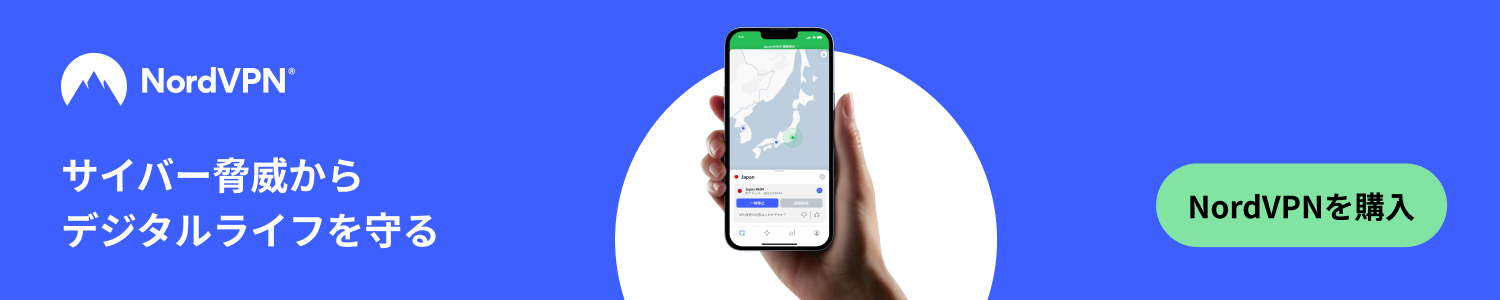iPhoneのアイコンの左横に表示されている雲マークの意味と、そのマークを消す方法を解説します。
アイコン横の雲マークの意味
iPhoneのアイコンを見てみると、たまに「雲マーク」がついている場合があります↓
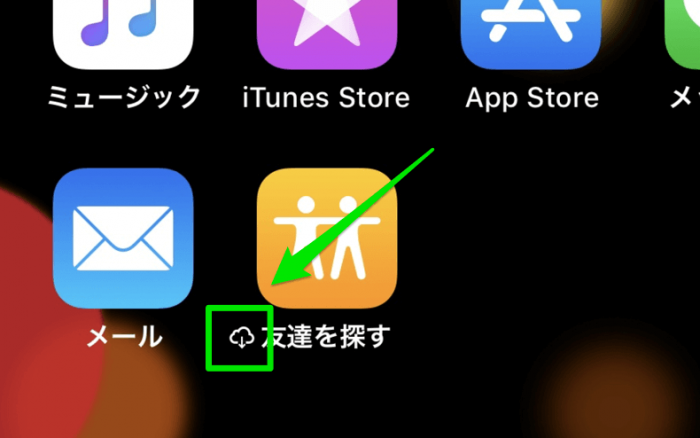
これは、クラウド(雲)上にデータは保存されているけど、iPhone上にはアプリが存在してない事を示すマークです。
外部にデータは保存されていますが、そのアプリを使うためには、再びダウンロードしないといけません。そして、ダウンロードした後は前回のデータを引き継いで使用する事ができます。
なぜ雲マークが表示されているの?
雲マークが出る理由は「非使用のAppを取り除く」がONになっているからです。
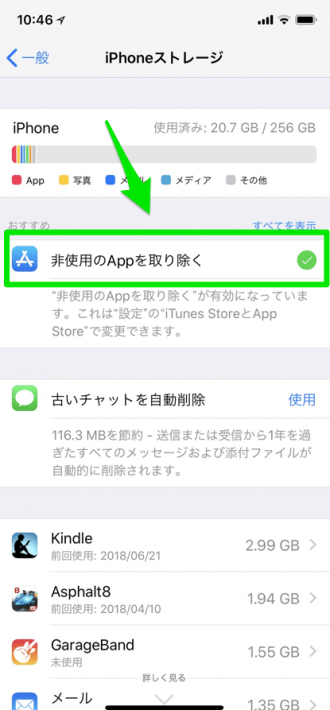
ONになっている時は、iPhoneストレージの項目内でこんな感じに緑マークでチェックが入っています。
この機能がONになっていると、iPhoneの容量を自動的に確保するために、一定期間 使ってないアプリがある時には自動的にiPhoneから削除され、削除後にまた使えるように「セーブデータ」等だけ残しておくという機能です。
雲マークを消す方法&今後表示させない方法
まず、雲マークを消す方法は簡単です。
クラウド上にアプリデータがあるので、表示されているアプリのアイコンをタッチするだけ。再ダウンロードされて、iPhoneのアプリデータが保存され、雲マークも消えます。
また今後、勝手に使ってないアプリを自動削除させないための方法は次のとおりです↓
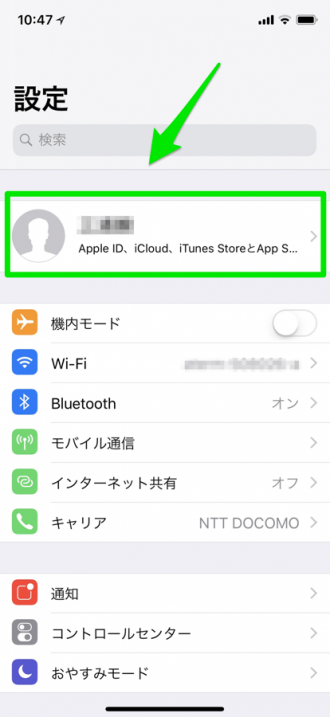
設定アプリを立ち上げたら、一番上のプロフィール部分を選択。
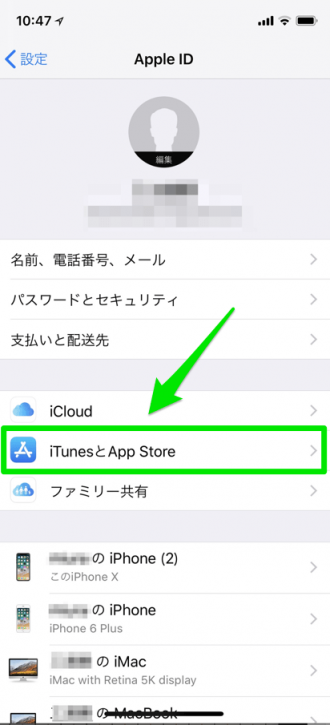
「iTunesとApp Store」を選択します。
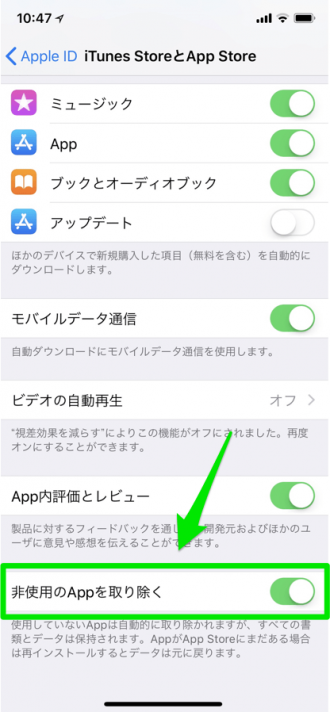
少し下にスライドすると「非使用のAppを取り除く」がONになっています。
ここのスライドをタッチして緑アイコンから、グレーアイコンのOFFに変更すればOKです。
雲マークを表示する(個別に選択する)方法
雲マークの意味を知った人の中には、自動削除されるのを待つのではなくて、「後で使える状態をキープしたまま、個別にアプリを削除したい!」という人もいるかもしれません。
「非使用のAppを取り除く」については、自動的に削除を待たなくても、自分の操作で同様の処理をする事が可能です↓
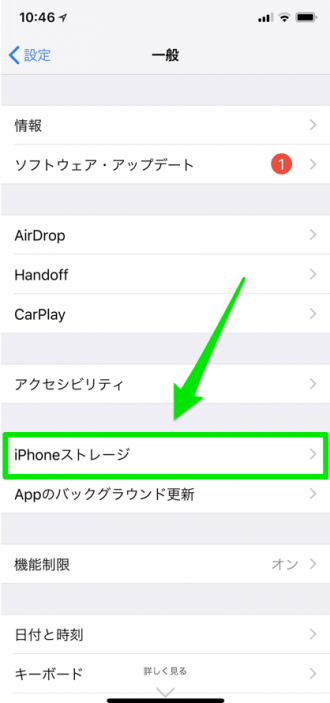
設定アプリを立ち上げたら「一般」を選択。項目内の「iPhoneストレージ」を選択します。
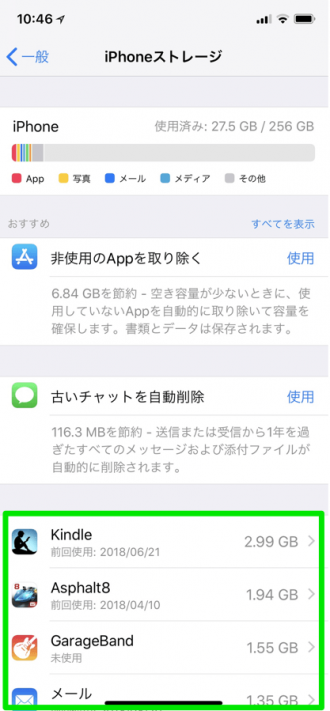
下の方に、インストール済みのアプリが表示されるので、「データだけ残して、iPhoneから削除しておきたい」というアプリを選択。
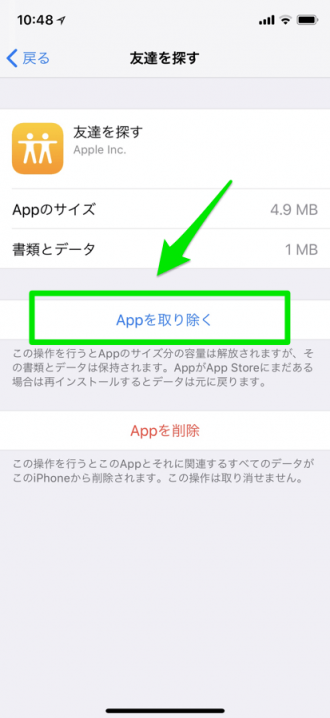
例えば「友達を探す」というアプリを削除するとして、画面にはこんな表示に。
この項目内の「Appを取り除く」を選択すれば、後で使える状態でiPhone内から削除できます。
※下側の「Appを削除」を選んでしまうと、全てのデータが削除されてしまうので注意が必要です。